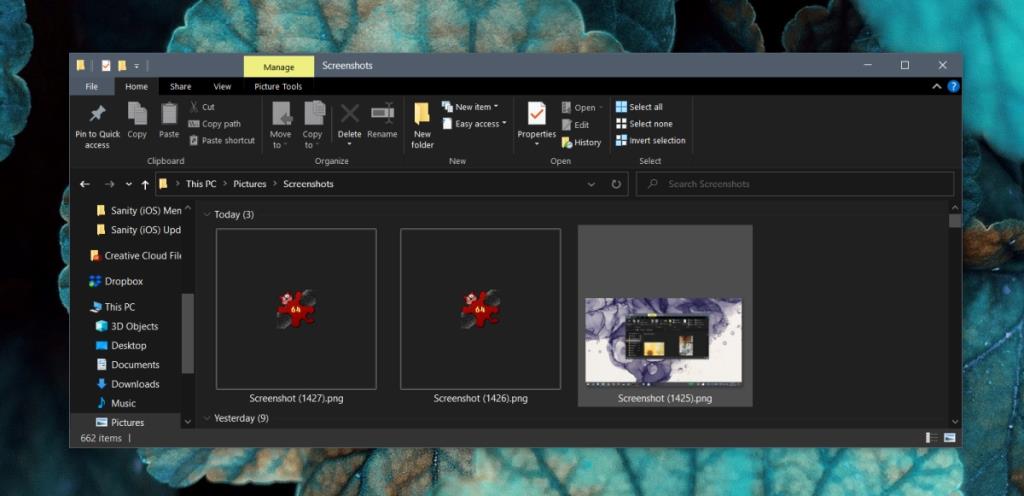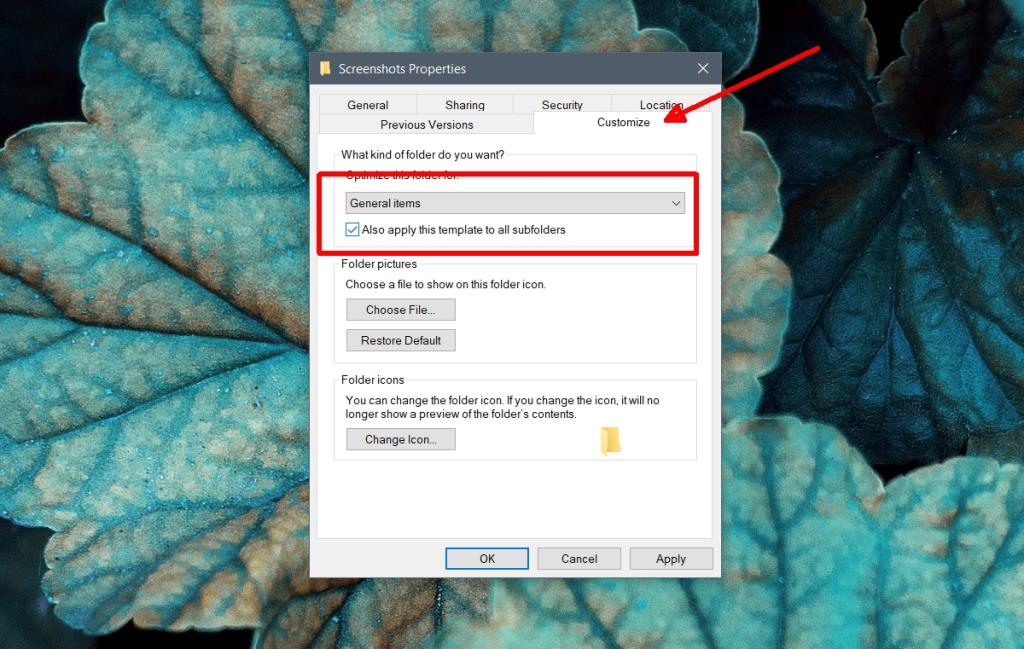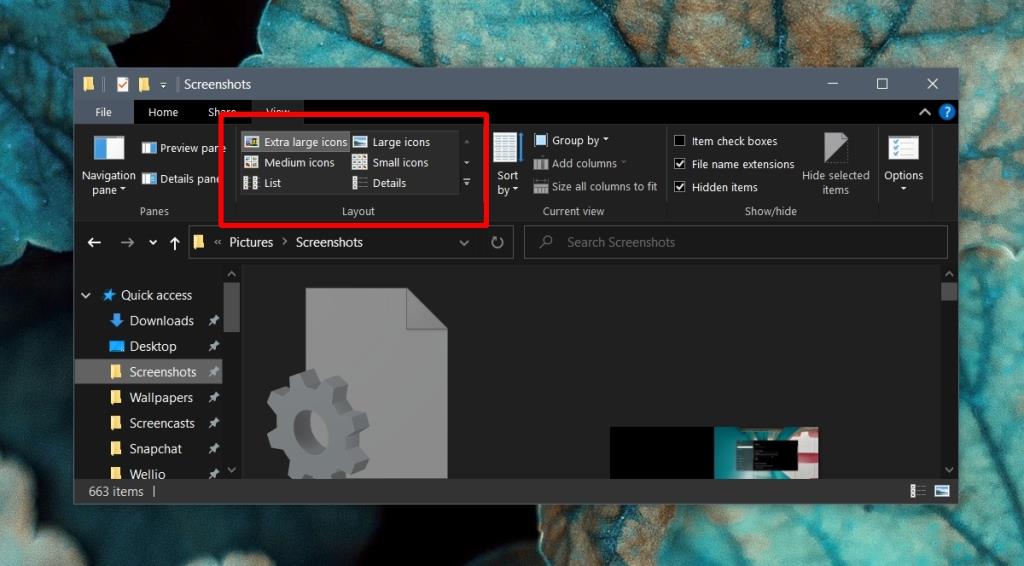Trên máy tính, một thư mục là một vùng chứa ảo cho các tệp. Vùng chứa này có địa chỉ riêng của nó và các tệp bên trong nó được xác định liên quan đến nó. Nó có thể là ảo nhưng trên đĩa, nó có địa chỉ, chiếm dung lượng và tách các tệp trong đó khỏi các tệp và vùng chứa khác.
Các thư mục rất dễ tạo và có một số hạn chế được áp dụng cho chúng. Không có giới hạn trên về số lượng tệp bạn có thể đặt trong một thư mục.
Thư mục chậm trên Windows 10
Các thư mục được truy cập thông qua File Explorer trên Windows 10. File Explorer là một ứng dụng tuyệt vời và bạn sẽ thấy rằng nó mở các thư mục một cách nhanh chóng. Điều này đúng trong hầu hết các trường hợp nhưng bạn sẽ nhận thấy rằng một số thư mục mất nhiều thời gian để mở hoặc tất cả các tệp trong đó tải.
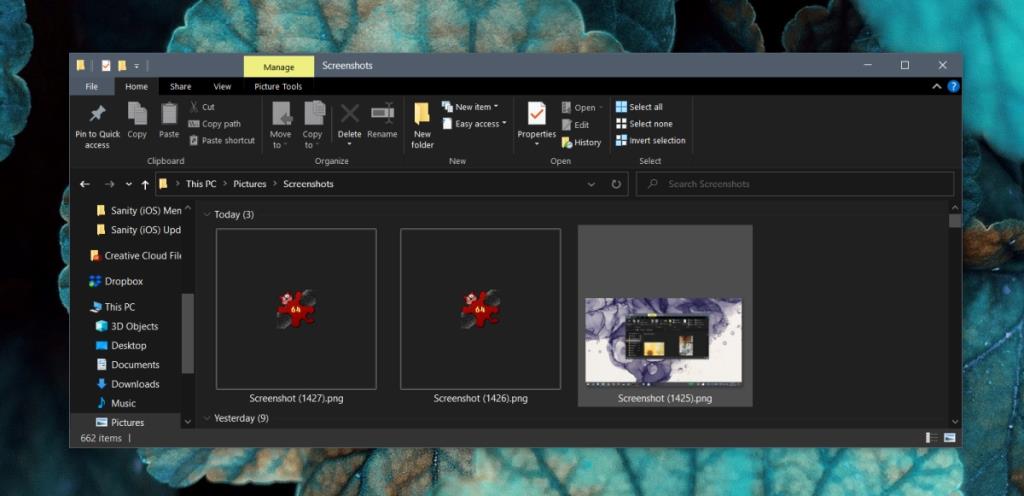
Hành vi này được giới hạn ở một số thư mục nhất định nhưng nó thường xảy ra khi thư mục có nhiều tệp trong đó. Các tệp có thể nhỏ, nhưng số lượng của chúng có xu hướng làm chậm File Explorer. Đây là cách bạn có thể sửa chữa nó.
- Mở File Explorer.
- Điều hướng đến thư mục mở chậm.
- Nhấp chuột phải vào nó và chọn Thuộc tính từ menu ngữ cảnh.
- Trên cửa sổ Thuộc tính, chuyển đến tab Tùy chỉnh .
- Mở menu thả xuống 'Tối ưu hóa thư mục này cho'.
- Chọn mục Chung.
- Bật tùy chọn 'Cũng áp dụng mẫu này cho tất cả các thư mục con'.
- Bấm Áp dụng , sau đó bấm OK.
- Giờ đây, thư mục sẽ mở nhanh hơn nhiều hoặc nhanh như các thư mục khác.
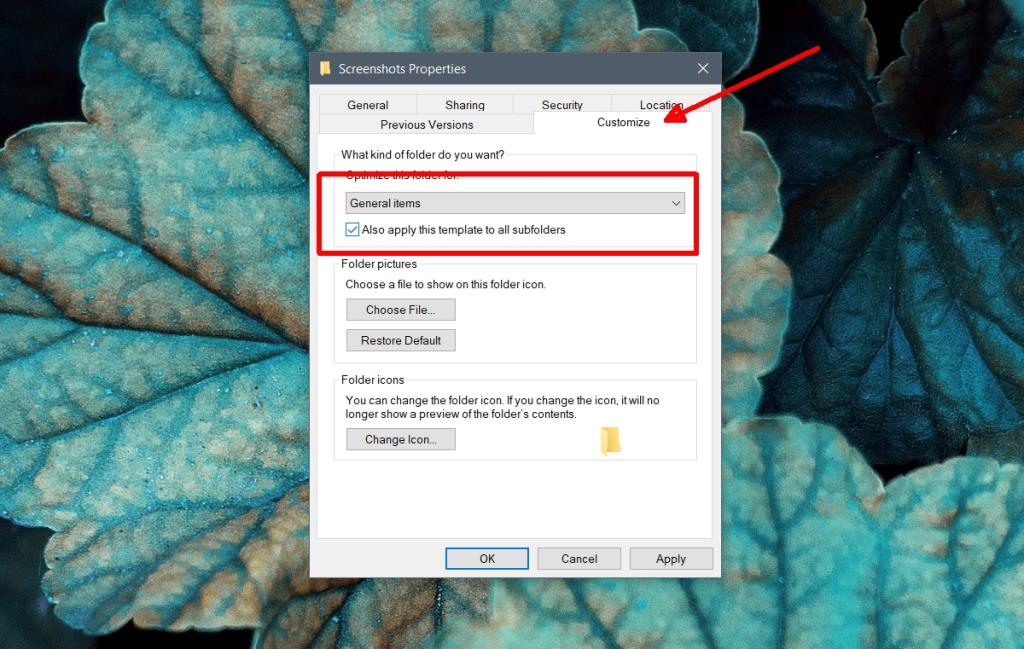
Thay đổi chế độ xem thư mục
Sau khi bạn đặt thư mục được tối ưu hóa cho các mục chung, bạn sẽ cần thay đổi chế độ xem hoặc bố cục thư mục.
- Mở thư mục mà bạn vừa tối ưu hóa.
- Chuyển đến tab Xem.
- Chọn một bố cục từ hộp Bố cục.
- Sử dụng trình đơn thả xuống Nhóm Theo và Sắp xếp Theo để đặt cách các tệp được sắp xếp trong thư mục.
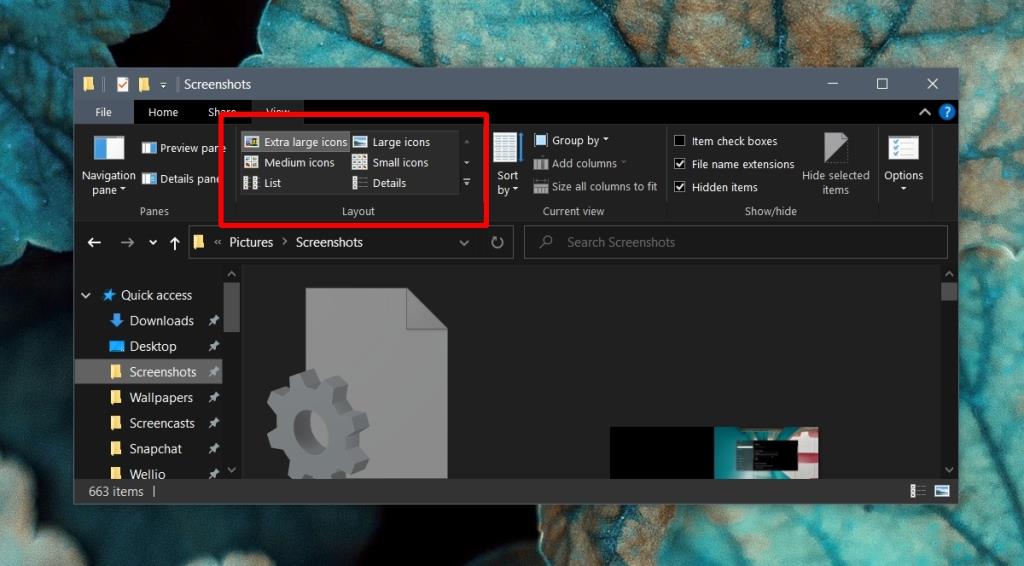
Nếu bản thân File Explorer chậm, hãy thử các bản sửa lỗi này.
Sự kết luận
File Explorer sẽ gặp khó khăn khi tải tất cả các tệp trong một thư mục nếu có nhiều tệp. Nếu chỉ có một vài tệp lớn trong thư mục, nó sẽ không tạo ra bất kỳ sự khác biệt nào nhưng rất nhiều tệp nhỏ có xu hướng làm chậm một thư mục. File Explorer thông thường sẽ có thể tải chúng vì nó lập chỉ mục các tệp liên tục nhưng có giới hạn về tốc độ tải của một thư mục. Có SSD thay vì HDD sẽ giảm tần suất điều này xảy ra nhưng SSD không phải là cách chữa trị cho tất cả những vấn đề này.